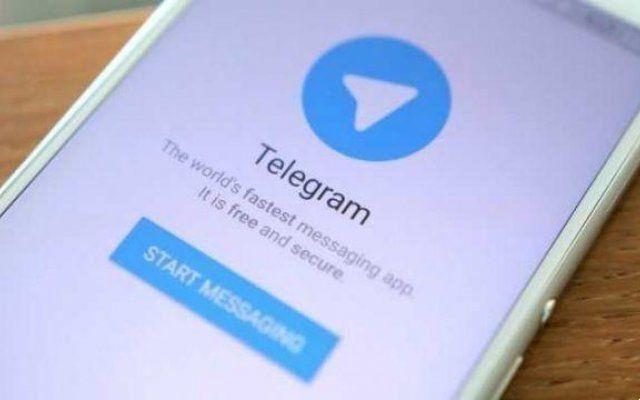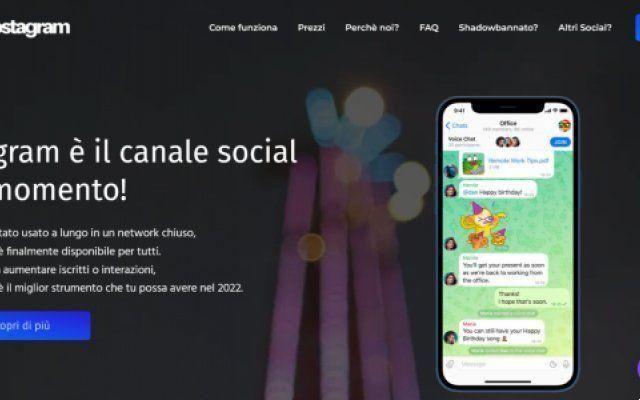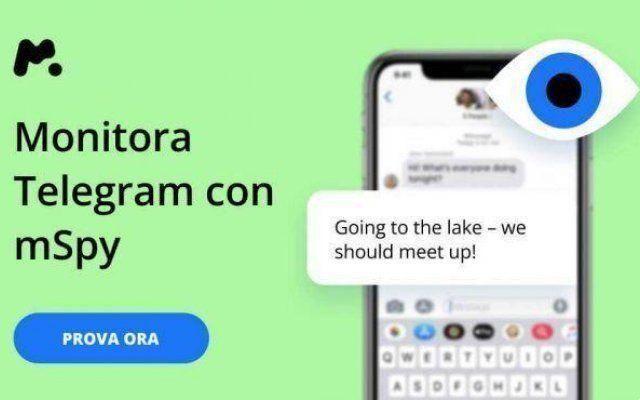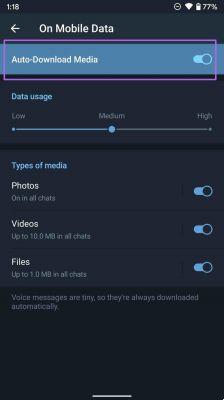Cet article vous montrera comment transférer des discussions individuelles et des discussions de groupe de WhatsApp vers Telegram en quelques étapes simples. Alors, commençons.
Comment transférer les chats WhatsApp vers Telegram
Après avoir configuré Telegram sur votre téléphone, vous pouvez désormais transférer des conversations WhatsApp individuelles avec leurs fichiers multimédias vers Telegram.
Bien que le transfert de chats Whatsapp soit facile, la seule mise en garde ici est que vous ne pourrez pas transférer tous vos chats en même temps. Donc, vous êtes limité à un à la fois.
Comment transférer des chats individuels vers Android
Voyons d'abord comment transférer les chats personnels de WhatsApp vers Telegram sur Android.
- Ouvrez WhatsApp sur votre téléphone et parcourez le chat que vous souhaitez transférer. Utilisez l'icône de menu à trois points dans le coin supérieur droit, accédez à Plus et appuyez sur l'option Exporter le chat.
- Si votre chat a du contenu multimédia, WhatsApp vous donnera la possibilité d'exporter votre chat avec ou sans média.
Ensuite, sélectionnez l'application Telegram dans le menu Partager qui apparaît.
- Vous serez dirigé vers l'application Telegram, où vous devrez sélectionner le contact concerné dans la liste. Vous pouvez également rechercher le contact à l'aide de l'outil de recherche ci-dessus.
Après avoir sélectionné le contact, WhatsApp commencera automatiquement à transférer tous les messages et médias vers Telegram. Une fois transféré, le chat sera visible à la fois par l'expéditeur et le destinataire dans Telegram.
Comment transférer des chats individuels sur iOS
Si vous utilisez un iPhone, le transfert de chat est un peu différent sur iOS. C'est comme ça.
- Ouvrez WhatsApp sur votre iPhone et ouvrez le chat que vous souhaitez transférer vers Telegram.
- Cliquez maintenant sur le profil du contact en haut. Faites défiler vers le bas et appuyez sur l'option Exporter le chat.
- WhatsApp vous demandera d'inclure ou non des médias.
Ensuite, choisissez l'application Telegram dans le menu Partager qui apparaît.
- Sélectionnez maintenant le contact auquel vous souhaitez attribuer l'historique des discussions. Choisissez Importer lorsque vous y êtes invité.
Une fois importés, vous pouvez facilement distinguer vos messages WhatsApp de ceux de Telegram car les chats transférés seront étiquetés comme importés avec leurs horodatages.
COMMENT TRANSFÉRER LES CHATS DE GROUPE WHATSAPP VERS TELEGRAM
Que vous déplaciez votre groupe WhatsApp vers Telegram pour créer un supergroupe ou pour obtenir de meilleures options de gestion, l'exportation de vos discussions de groupe vers Telegram est quelque peu similaire au transfert de discussions individuelles à quelques exceptions près. Voyons comment le processus fonctionne sur Android et iOS.
Comment transférer des discussions de groupe sur Android
Si vous en avez assez des limites des discussions de groupe WhatsApp, voici comment transférer rapidement vos discussions de groupe vers Telegram pour Android.
- Lancez WhatsApp sur votre téléphone et ouvrez la discussion de groupe que vous souhaitez transférer. Appuyez sur l'icône du menu à trois points dans le coin supérieur droit, accédez à Plus et choisissez l'option Exporter le chat.
- Si le chat contient du contenu multimédia, WhatsApp vous demandera d'inclure les fichiers multimédias dans l'exportation. Choisissez votre option préférée.
Ensuite, sélectionnez Telegram dans le menu Partager qui apparaît.
- Dans l'application Telegram, vous pouvez sélectionner le groupe dans la liste auquel attribuer l'historique des discussions. Alternativement, vous pouvez également choisir l'option "Créer un nouveau groupe à importer" pour créer un nouveau groupe.
Notez que si vous exportez des chats avec du contenu multimédia, le transfert de vos chats peut prendre un peu plus de temps.
Comment transférer des discussions de groupe vers iOS
Si vous êtes sur iOS, voici comment transférer les discussions de groupe WhatsApp vers Telegram.
- Ouvrez WhatsApp sur votre iPhone et accédez au chat de groupe que vous souhaitez transférer vers Telegram.
- Cliquez maintenant sur le profil du groupe en haut. Faites défiler vers le bas de la page et appuyez sur l'option Exporter le chat.
- Sélectionnez si WhatsApp doit exporter les médias avec le chat ou non. Ensuite, choisissez l'application Telegram dans le menu Partager.
- Enfin, choisissez un groupe vers lequel transférer les discussions ou créez-en un nouveau en sélectionnant l'option "Importer vers un nouveau groupe".
Toutes vos discussions de groupe ainsi que les médias seront transférés vers Telegram.